通勤電車でiPhoneが突然動かないまま再起動できないと焦った経験はありませんか。
このページでは、十年以上iPhoneを触ってきた経験をもとに、ボタンが利かず画面も反応しないときでも自宅で試せる安全な復旧手順と、同じトラブルを繰り返さないための小さな習慣をわかりやすく整理し、トラブル前後のチェックリストも付け加えています。
手に汗がにじむ瞬間こそ落ち着いて手順をたどる好機です。次に示すステップを順番通りに進めれば、大切なデータを守ったまま数分で普段通りのiPhoneに戻せますので、準備ができたら始めてみてください。
iPhoneが再起動できないときに試す基本のステップ

落ち着いてiPhoneを手に取り、画面が固まっていても安心してください。このあと紹介する手順を順番に試せば、たいていの再起動トラブルは解消できます。
- ボタンのホコリ掃除:サイドボタンや音量ボタン周りにほこりがたまると押しにくくなります。耳かきなどで優しく取り除きましょう。
- 強制再起動:モデルに合わせた操作で再起動を試します。iPhone8以降なら音量上→下のあとサイドを長押し、7/7Plusは音量下とサイド同時長押し、6s以前はホームとサイドを同時長押しです。
- AssistiveTouchで再起動:物理ボタンが不安なときは設定→アクセシビリティでAssistiveTouchをオンにし、メニューに「再起動」を追加して画面上から実行します。
- 充電器とケーブルのチェック:純正ケーブル以外を使うと認識しないことがあります。純正品やApple認証品で30分ほど充電してから電源を入れてみてください。
- パソコンでの修復:MacのFinderやWindowsのiTunesにつないで、「アップデート」でデータを残したままシステムを新しくできます。
- 専門サポートへ相談:ここまでで直らないときは、ハード故障の可能性があります。Appleサポートにチャットや電話で相談しましょう。
サイドボタンが効くモデルの強制再起動

iPhoneの画面がピクリとも動かなくなったときには、サイドボタンを使った力技の再起動が頼りになります。この操作はiPhone8以降のモデル全般で効く方法なので、ボタンが生きていればどの機種でも試せます。
データが消えずにサクッと再起動できるのが魅力なので、ちょっとしたフリーズや反応鈍化にはまずこの手を使ってみてください。バッテリー切れや画面割れなど、物理的な問題がない限りほとんどのトラブルをこの方法で解消できます。
①音量を上げるボタンを押してすぐ放す
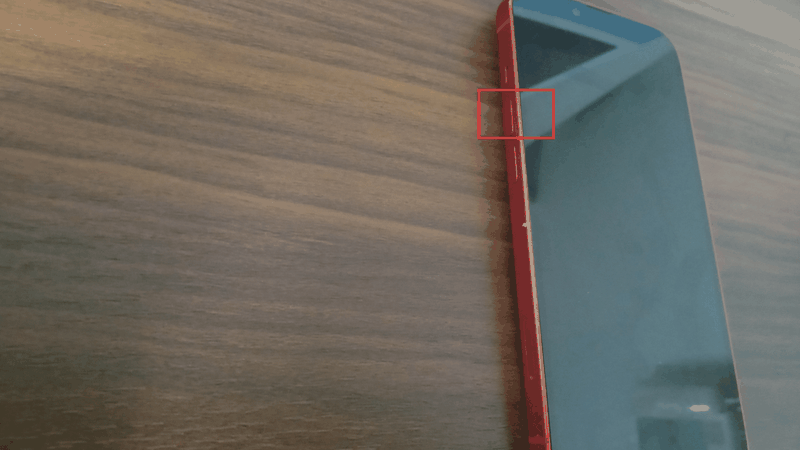
右側にある音量を上げるボタンを軽くでも確実に押して、すぐに手を離します。長押しにならないように、画面が反応する程度のリズムをつかんでください。
②音量を下げるボタンを押してすぐ放す

音量を下げるボタンは本体左側にあります。ここを押してすぐ放すことでiOSに「次の操作に進むよ」と合図します。指先でリズム良く、しっかり押し込んでから離すと反応しやすくなります。
③サイドボタンをAppleロゴが出るまで長押し
ホームボタンがあるモデルの強制再起動

ホームボタンがあるモデルでは、画面が固まっても簡単に再起動できます。
具体的には、ホームボタンとサイド(またはトップ)ボタンを同時に長押しするだけで、Appleロゴが表示されて再起動が始まります。iPhone 6s以前のモデルで役立つ手軽な方法なので、フリーズしたときはまずこちらを試してください。
①ホームボタンとサイドボタンを同時に長押し
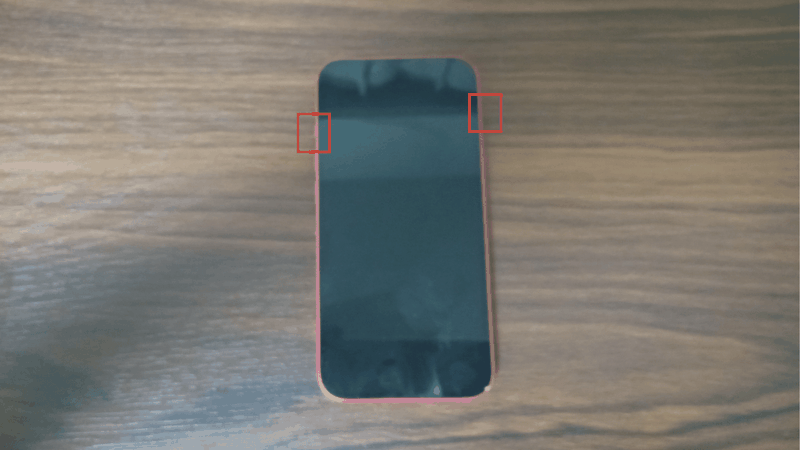
画面が暗くても大丈夫です。ホームボタンとサイドボタンを同時にしっかり押さえ続けてください。
リンゴマークが見えたらボタンを放してください。これで強制再起動が完了します。
ボタンの反応が鈍いときは長押し前に端子まわりを乾いた布で軽く拭くと、押し心地が戻ることがあります。
②Appleロゴが出たら両方放す

サイドボタンと音量下げるボタンを同時に長押ししたまま、Appleロゴが画面に現れた瞬間に指を離します。
ここで指を離さないと再起動処理が進まず、リカバリーモードに入ってしまうことがあります。逆に早すぎると強制再起動が完了しないので、ロゴの瞬間を狙って放す感覚が大切です。
iPhone7専用の強制再起動
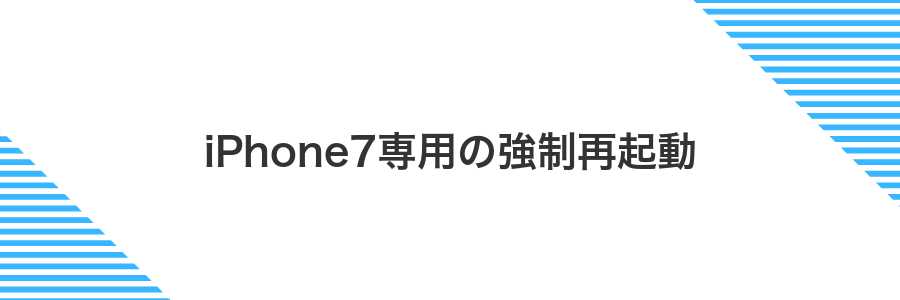
iPhone7専用の強制再起動はサイドボタンと音量下げボタンを同時に押し続けるシンプルな手法です。この操作で内部の小さな不具合がリセットされ、画面が真っ暗になったり操作を受け付けなくなったときにも復活させやすくなります。
iPhone8以降のように音量上下の順序操作が不要なのがポイントで、慣れてしまえば短時間で実行できます。ボタンは沈み込む感触までしっかり押し込むと失敗しにくく、バッテリーが少ない状態でも時間をかければ再起動できる場合があります。
①音量を下げるボタンとサイドボタンを同時に長押し
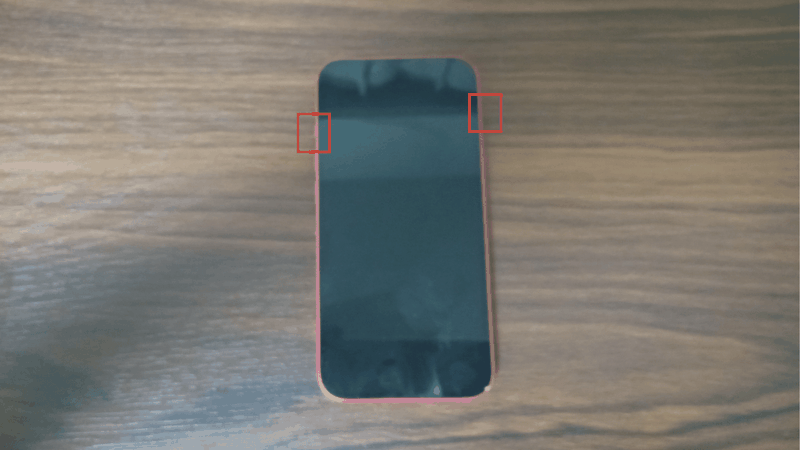
音量を下げる側のボタンと本体側面のサイドボタンをぴったり同時に押し始め、そのまま10秒以上キープしてください。
どちらか片方だけを押し続けても反応しないので、必ず同時に押し続けましょう。
②Appleロゴが出たら両方放す

画面にAppleロゴが現れたら、音量を上げるボタンとサイドボタンを同時に押し続けていた指をすっと離します。そのまま数秒待つだけで、自動的に再起動が始まります。
Appleロゴが消えない場合は長押ししすぎている可能性があります。もう一度最初からやり直してみてください。
ボタンが壊れているときのAssistiveTouch再起動
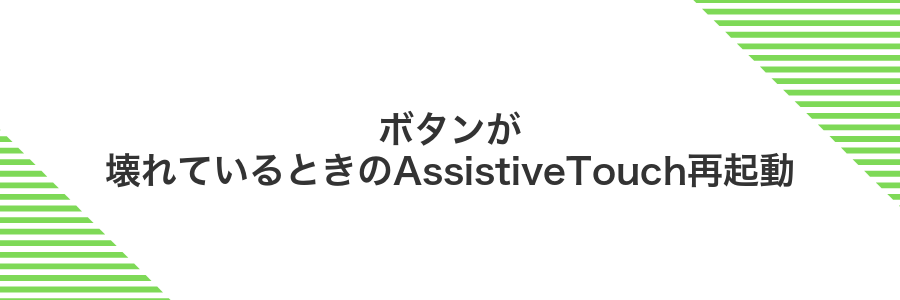
物理ボタンが反応しないときはAssistiveTouchを使うと画面上のメニューから優しく再起動ができて安心です。
設定→アクセシビリティ→タッチでAssistiveTouchをオンにしておけば、丸いアイコンをタップするだけで電源メニューが呼び出せます。プログラマー視点では、常に再起動ボタンを最上位メニューに置くとトラブル時の手間がぐっと減ります。
①設定アプリでアクセシビリティを開く
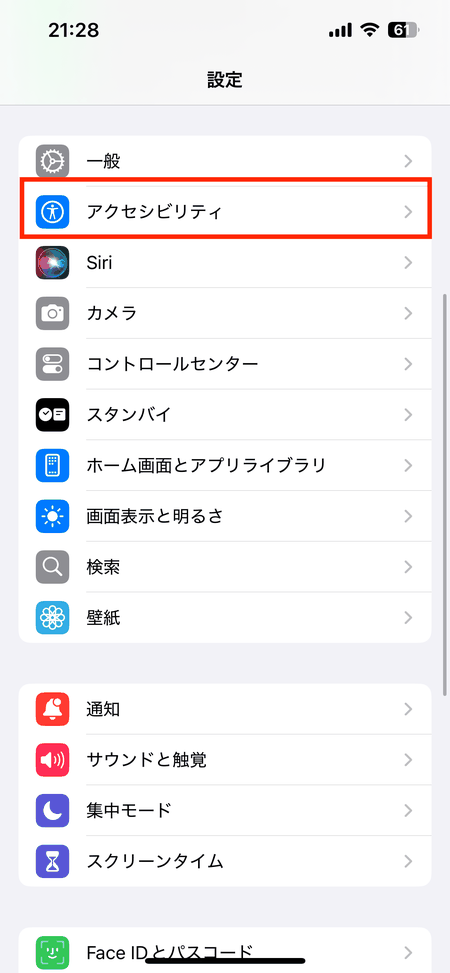
ホーム画面で歯車アイコンの設定アプリをタップして立ち上げます。
設定画面が開いたら、画面を下にスクロールしてアクセシビリティを見つけ、タップしてください。
②AssistiveTouchをオンにする
ホーム画面から歯車アイコンの設定アプリをタップして開いてください。
設定画面を下にスクロールして「アクセシビリティ」をタップしてください。
「タッチ」→「AssistiveTouch」を順に選び、画面上部のスイッチをタップしてオンにしてください。画面上に丸いボタンが現れます。
③再起動アイコンを長押しして実行
画面上の丸いAssistiveTouchボタンを軽くタップして、メニューを表示します。
メニュー内の再起動アイコンを表示したら、指を離さずにそのまま長押しします。
長押しすると再起動用のスライダーが出るので、スライダーを右へ移動して再起動を実行します。
バッテリー切れの可能性を確認する充電復活法

まずはいちばんシンプルな原因から確認しましょう。充電がまったく切れていると、どんなにボタン連打しても起動しません。純正のLightningケーブルかMFi認証のケーブルと電源アダプタを用意して、iPhoneの下部にしっかり接続してください。
つないですぐに画面が真っ暗のままでもあわてないでください。充電残量ゼロの状態だと電源が入るまで数分かかることがあります。ケーブルの接点を軽くゆすって端子にゴミがないかチェックしつつ、少なくとも10分は待ってみましょう。画面にバッテリーマークが出れば、充電復活のサインです。
①Lightningケーブルで電源に接続して30分待つ

バッテリーが完全に空のときは再起動操作に反応しないことがあります。まずはしっかり給電してからチャレンジしましょう。
画面下部のLightning端子に、付属または信頼できる純正ケーブルをしっかり差し込みます。
ケーブルのもう一端をUSB急速充電対応のアダプタに差し、コンセントへ。画面は暗いままでも30分はそのまま待ちましょう。
30分経っても画面が点かない場合はケーブルやアダプタを別のものに変えて再度試してみてください。
②充電中に電源ボタンを長押しして起動を試す
ライトニングケーブルを純正またはMFi認証済みの充電器につなぎ、まずは少なくとも10分間は充電を続けてください。その後サイドボタンを10秒以上長押しし、画面にAppleロゴが出るまで待ちましょう。
充電器やケーブルの接続状態が不安なときは、断線や緩みがないか確認しておくと安心です。
強制再起動を覚えたら広がる便利ワザ

iOS16を搭載したiPhone14などで強制再起動をマスターすると、単なる再起動以上のテクニックが身につきます。スムーズなトラブル対応はもちろん、画面フリーズやアップデート失敗の心配も軽減できる便利ワザがいろいろ広がります。
| 応用ワザ | できること |
|---|---|
| リカバリーモード切替 | MacやPCと接続してOSの再インストールやアップデートが手軽にできる |
| DFUモード移行 | 起動不能や深刻なソフト不具合を根本からリセットできる |
| バッテリー状態リセット | 強制再起動で電池残量表示が正確になり、急なシャットダウンを防げる |
| ハードウェア診断ショートカット | 内部センサーやボタンの動作チェックにすばやく入れる |
固まるアプリを素早く閉じるリフレッシュ術
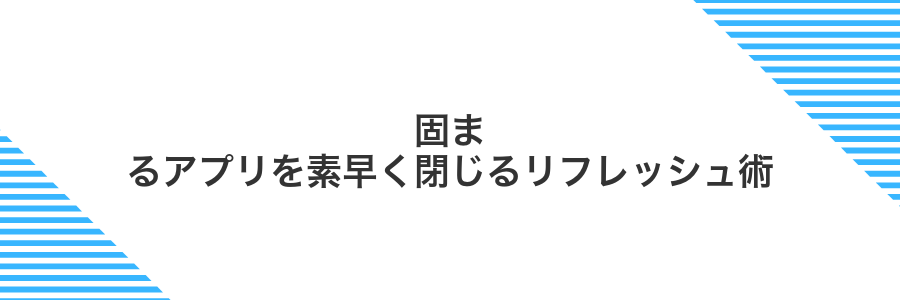
アプリが固まって動かなくなるときは、いったんアプリスイッチャーからサクッと閉じるのがいちばん手軽です。再起動しなくても、裏でたまったメモリや小さな不具合をリセットできるので、すぐに元の画面に戻れます。
- 画面下から上にスワイプして指を止める(ホームボタン操作でもOK)
- 動かしたいアプリのサムネイルを上方向にスワイプ
- 再度アプリアイコンをタップして起動し直す
この方法ならデータを消さずに一瞬でリフレッシュできて、メモリの使いすぎもスッキリ。プログラマー視点だと、開発中のツールも同じく使えるので、作業が止まったときの鉄板ワザなんです。
マルチタスク画面を開いて上にスワイプしてアプリを閉じる
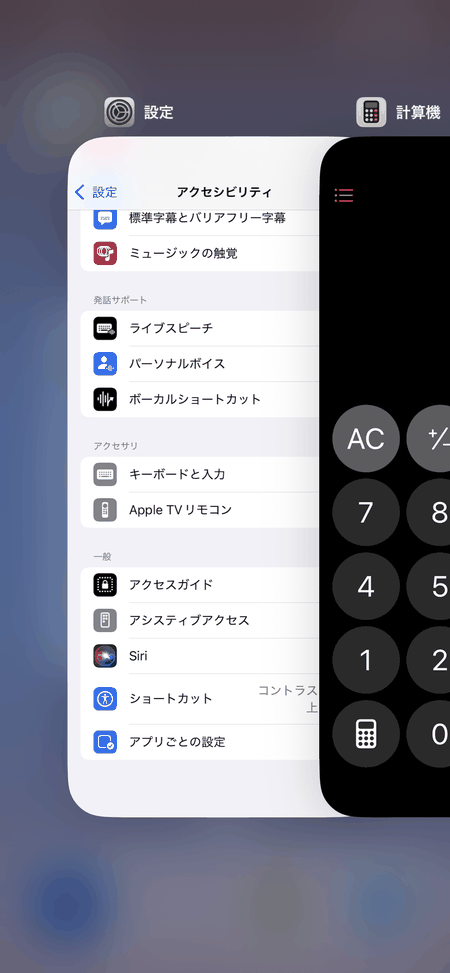
アプリが固まって操作できなくなったときは、マルチタスク画面から直接終了させるとすっきり再起動できます。
画面下部からゆっくり上にスワイプし、指を画面中央で少し止めてアプリカード一覧を表示します。
反応が鈍いアプリカードを見つけたら、そのまま上方向へグイッとスワイプして終了します。
強制再起動直後に必要なアプリだけ起動する
強制再起動が終わった直後は、iOSが内部でいろいろ整理している時間なので、すぐにたくさんのアプリを立ち上げずに、まずは本当に必要なものだけ開きましょう。
画面ロックを解除してホーム画面までスワイプしてください。再起動直後はDockのアイコンに注目しておくと便利です。
電話やメッセージ、メールなど、今すぐ使いたいアプリだけをDockやAppライブラリからタップして開きます。
ホームボタン機種はダブルクリック、Face ID機種は画面下端を上に引き上げてAppスイッチャーを表示し、不要なアプリを上にスワイプで終了します。
注意: 再起動直後に複数のアプリを同時に開くとメモリ負荷がかかりやすいので、必要なものだけを順番に起動してください。
アップデート後の不具合をキャッシュクリアで解消

アップデート後にSafariのページ読み込みが遅くなったり、お気に入りアプリの立ち上げがぎこちなく感じたりすることがあります。そんなときはキャッシュのリセットを試してみてください。
設定アプリからWeb履歴とデータをクリアしたり、使いづらさを感じるアプリだけオフロードするだけで不要な一時ファイルを一掃できます。実際に動作が軽くなり、アップデート直後のモヤモヤがサクッと解消した経験があります。
設定アプリでSafari履歴とWebサイトデータを消去
ホーム画面の歯車アイコン「設定」をタップして起動します。
設定リストを下にスクロールし「Safari」を見つけてタップします。
「履歴とWebサイトデータを消去」をタップし、表示されるポップアップで「消去」を選びます。
消去を実行すると、すべての閲覧履歴や自動入力情報が削除されます。必要なログイン情報はあらかじめメモしておくと安心です。
AppStoreでアップデートを再確認して再起動
AppStoreに保留中のアップデートがあると、iPhoneの動作が重く感じることがあります。まずはアップデート状況をチェックして、最新の状態に整えてから再起動してみましょう。
ホーム画面の
下部メニューの<強調>アップデートを選び、画面を下に引き下げると最新の更新情報が読み込まれます。
表示されたアプリの横にある<強調>アップデートボタン、または<強調>すべてアップデートをタップして更新を完了させます。
更新完了後にサイドボタンを長押しして電源オフし、再度長押しで起動します。これで最新状態のアプリとシステムが整います。
アップデート中はWi-Fi接続が安定している場所で操作してください。途中で中断するとアプリの動作に不具合が出る場合があります。
ストレージ不足を再起動と同時に解放するコツ

再起動のタイミングでキャッシュや一時ファイルが自動的にクリアされる仕組みを活かすと、ストレージ不足をサクッと解消できます。例えば「不要なアプリのオフロード」を有効にしておくと、再起動時に長期間使っていないアプリの本体ファイルだけが外され、そのぶん空き容量が増えます。データや設定は残ったままなので、また使いたくなったらすぐに戻せるのもありがたいポイントです。
さらに、設定アプリの「バックグラウンド更新」を再起動前にオフにしておくと、再起動後に余計なデータの読み込みを防げます。再起動直後は起動プロセスが軽くなるので、空き容量の反映もスムーズです。こうした小さな工夫を重ねるだけで、いざというときに心強いストレージ確保術になります。
不要な写真をiCloudに移して本体を軽くする
写真アプリを開き、ストレージを節約したい写真を長押しして複数選択します。
右下の共有ボタンをタップし、「ファイルに保存」を選び、iCloud Drive内のフォルダを指定して保存します。
写真アプリに戻り、同じ写真を削除します。さらにアルバム内の「最近削除した項目」を開き、完全に削除して空き容量を確保します。
iCloudの空き容量を事前に確認しましょう。Wi-Fi接続で操作するとアップロードがスムーズです。
設定アプリで使用状況をチェックして不要アプリを削除
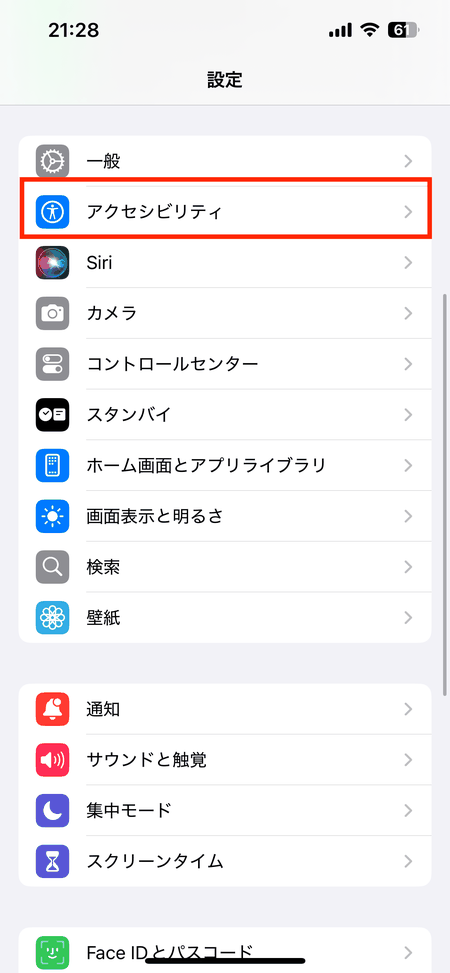
本体の容量がいっぱいだと動きが鈍くなることがあります。使わないアプリを整理してスッキリさせましょう。
設定を開き「一般」>「iPhoneストレージ」をタップします。アプリごとの容量が一覧で表示されます。
容量が大きいアプリをタップし「Appを削除」で完全に消すか「Appをオフロード」でデータを残したままアプリだけ外せます。
よくある質問

強制再起動を繰り返すとiPhoneが壊れますか?
- 強制再起動を繰り返すとiPhoneが壊れますか?
-
ちょっとドキッとしますよね。でもご安心ください。強制再起動はAppleが想定している操作で、頻繁に試してもハードに大きなダメージにはなりません。ただし、ボタンが物理的に故障しているときは無理に押し続けないほうが安心です。
バッテリーが劣化していると再起動できないことがありますか?
- バッテリーが劣化していると再起動できないことがありますか?
-
バッテリーが極端に劣化すると、電源が入らない原因になります。ただし、通常の再起動には大きく影響しません。設定>バッテリー>バッテリーの状態で最大容量をチェックして、80%以下なら交換を検討すると安心です。
AssistiveTouchでも再起動できない場合はどうすればいいですか?
- AssistiveTouchでも再起動できない場合はどうすればいいですか?
-
物理ボタンもソフト操作もだめなときは、PCに接続してiTunes(Finder)経由で復元やDFUモードを試してみましょう。DFUモードに入ると深いレベルで立ち上げ直せるので、どうしても動かないときに役立ちます。
再起動してもデータが消えない方法はありますか?
- 再起動してもデータが消えない方法はありますか?
-
強制再起動だけならデータは消えません。もし復元やDFUモードで初期化が必要になったときは、事前にiCloudやPCでバックアップを必ず取っておくと安心です。最新OSなら設定>Apple ID>iCloudバックアップから簡単に残せます。
強制再起動で写真は消えない?
強制再起動はiPhoneの動作をリセットするだけの処理なので、内部に保存されている写真や動画が消えることはありません。実際に何度も試していますが、カメラロールにあるデータはそのまま残っているので安心してください。
ただし、根本的な不具合が続く場合はバックアップを取ってからiOSのアップデートや復元を検討したほうが安全です。iCloudやパソコンに定期的にバックアップを残しておくと、万が一のときにもデータを守りやすくなります。
電源ボタンが押せないときはどうする?
電源ボタンが押せなくなってしまったときは、AssistiveTouchを活用すると助かります。画面上に仮想のボタンを表示させることで、再起動やスリープ操作を物理キーに頼らずに完了できます。
設定さえ終わればいつでも呼び出せるので、ボタン修理のつなぎとしてだけでなく、長く使い続けるうえでのストレス軽減にもなります。
突然フリーズして電源操作が必要になっても、画面タッチだけで落ち着いて復旧できるのが心強いポイントです。
黒い画面のままAppleロゴが出ないのは故障?
急に画面が真っ黒で、Appleロゴすら出ないと「これって本当に壊れたのかな」と心配になりますよね。バッテリー切れ以外だと、ソフトが完全にハングアップしていたり、ディスプレイ周りの部品に問題が起きている場合があります。
まずは強制再起動を試しても反応がないときは、ハードウェアの故障が疑われます。この状態から先は無理に分解せず、専門家に見てもらうほうが安心です。
何度も再起動ループになるときは?
再起動ループは、画面にAppleロゴがずっと出たり消えたり…強制再起動だけでは抜けられないときがあります。そんなときは復旧モードにiPhoneを切り替えて、パソコンからFinder(またはiTunes)でシステムを修復しましょう。
復旧モードなら大事なデータを残したままiOSをアップデートできるので、写真やメッセージを守りながらトラブルを解決できます。もしアップデートで直らなければ復元を選べば、クリーンな状態に戻るので根本的な不具合もリセットできます。
バックアップしていなくても復活できる?
- バックアップしていなくても復活できる?
-
強制再起動やAssistiveTouchならiPhone本体を起動できることが多いです。ただ、iTunesでの復元を選ぶと初期化でデータが消えてしまうので注意してください。もしバックアップなしで大切なデータを取り戻したいなら、専門のリカバリーソフトを試す方法があります。ただし成功率や安全性をよく確認してから使うことをおすすめします。普段からiCloudやPCにこまめにバックアップを取ると安心です。
まとめ

iPhoneが再起動しないときは、まず強制再起動を試してください。お使いのモデルに合わせたボタン操作で、画面が真っ暗なときでも優しくリセットできます。
物理ボタンのトラブルにはAssistiveTouchでソフトウェア的に再起動する方法があります。設定からササッと再起動メニューを呼び出して、手軽に復活を試してみましょう。
バッテリー切れが原因の場合もあるので、充電器に繋いで最低30分はゆっくり充電してください。意外とあっさり復活することがあります。
それでも動かないときは、パソコンのiTunes(Finder)を使った復元がおすすめです。事前にバックアップを取って、指示に従って進めればデータを守りながら初期化できます。
自分で対応できるのはここまでです。ハードウェアの不具合が疑われる場合はAppleサポートや正規サービスプロバイダに相談して、大切なiPhoneを優しくケアしてもらいましょう。
ここまでの手順を試せば、多くの場合スムーズに再起動できるはずです。次回からは定期的なバックアップとアップデートを心がけて、iPhoneライフをもっと楽しんでくださいね。
